
Gabriel Brooks
0
2275
344
 No, můj upgrade z Windows 7 Home Premium na Windows 8 Pro nebyl ten nejhladší, ale alespoň pomalu vymýšlím věci. Jedna věc, která by měla být považována za trestnou, je, že Windows již nenabízí klasická nebo standardní témata. Víte, plochý šedý panel úloh s vybledlými, modrými okny? Potřebuji, aby můj Windows vypadal jako 98. Nikdy jsem nebyl příznivcem lesklého výchozího stylu XP a nechci mě začít na Aeru. Na 8, Metro (jak to budu vždycky říkat, i když jméno už odešlo do důchodu) není přesně můj šálek čaje.
No, můj upgrade z Windows 7 Home Premium na Windows 8 Pro nebyl ten nejhladší, ale alespoň pomalu vymýšlím věci. Jedna věc, která by měla být považována za trestnou, je, že Windows již nenabízí klasická nebo standardní témata. Víte, plochý šedý panel úloh s vybledlými, modrými okny? Potřebuji, aby můj Windows vypadal jako 98. Nikdy jsem nebyl příznivcem lesklého výchozího stylu XP a nechci mě začít na Aeru. Na 8, Metro (jak to budu vždycky říkat, i když jméno už odešlo do důchodu) není přesně můj šálek čaje.
Takže, ve verzi Windows, kde je prakticky každá znatelná změna vyladěním vizuálního stylu, jak ji hodíme o několik let zpět? V tomto příspěvku vám pomůžu zjistit, kde najdete ty vizuální možnosti. Začněme tím, co chybí.
Proč Windows, proč?
V 7 a 8, Windows začíná ukazovat, že to vyvinulo hrozný zvyk odstranit i volba mít staré rysy, které jsme milovali. Jedním příkladem je panel Rychlé spuštění. Ve výchozím nastavení to v systému Windows 7 nenajdete. Ukázali jsme uživatelům, jak je získat zpět. Ačkoli panel nástrojů stále existuje, jít ven z vaší cesty k ručnímu přidání není v pohodě. Mám pocit, že je to klíčová funkce na hlavním panelu.
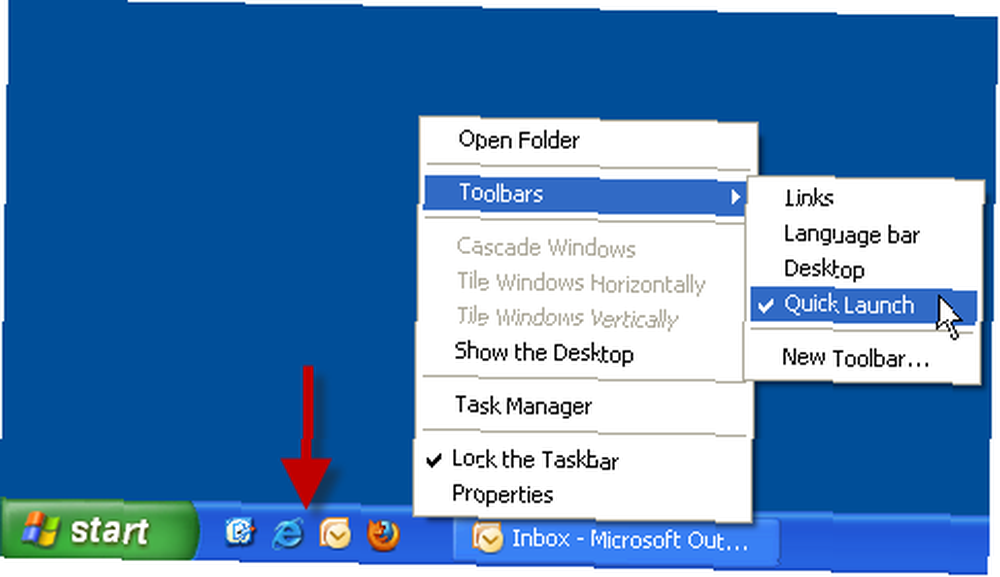
Ve Windows 8 to udělali o krok dále. Nabídka Start byla kompletně zabalena a nahrazena zkratkou, abyste se dostali na tuto hroznou domovskou obrazovku. Existuje několik způsobů, jak obnovit nabídku Start jako panel nástrojů, ale je to velmi chaotický proces. Nejjednodušší a nejpravděpodobnější způsob, jak obnovit vaši drahocennou nabídku Start, je s programem Start8. Vyzkoušel jsem každou jinou alternativu a nedělá to správně. Start8 není zdarma, ale můžete to vyzkoušet 30 dní.

Po instalaci zkušební verze tohoto softwaru se mi Windows 8 stal mnohem funkčnějším a známějším. Mám palce, aby vznikla bezplatná alternativa. Jako nejlepší, co máme právě teď, má Start8 co nabídnout. Více než jen nahrazení nabídky Start můžete automaticky přeskočit domovskou obrazovku a po restartu jít rovnou na plochu. Můžete také zakázat určité vizuální prvky, které vám systém Windows 8 z nějakého důvodu nedovolí, například průsvitnost. Nakonec může můj panel vypadat normálně.
Windows, prosím, přestaňte odstraňovat funkce, které známe tak dlouho!
Odhalení Extras
Okamžitě jsem si všiml, že velikost textu pro záhlaví okna byla groteskně velká. Na Firefoxu to opravdu vyniklo. To lze snadno opravit kliknutím pravým tlačítkem myši kdekoli na ploše a kliknutím Přizpůsobte a poté klepnutím Zobrazit v levém dolním rohu.

Je to všechno osobní preference, ale myslím, že všechno vypadá hezčí, když je sundáte kolíčkem nebo dvěma. Hrajte se s velikostmi textu a uvidíte, co se vám líbí. Abychom ukázali, jak to vypadá, je to záhlaví ve velikosti 8:

Zde je velikost 10:

Nalezení místa, kde povolit a zakázat vizuální efekty v 8, je na stejném místě, jako byste je našli v 7. Pojďme však zkontrolovat.
Budete muset jít do svého Systém vlastnosti (lze to provést kliknutím pravým tlačítkem myši Počítač a kliknutím Vlastnosti). V nabídce vlevo budete chtít kliknout Pokročilé systémové nastavení.

Odtud přejděte do nastavení pod Výkon záhlaví.

To vše je jen na vás. Pokud vám nezáleží na vizuálech, nechte Windows upravit možnosti tak, aby dosáhly co nejlepšího výkonu. Můžete také ručně zrušit zaškrtnutí všeho. To funguje stejně dobře. Zrušení jejich zaškrtnutí může ukázat zlepšený výkon na strojích nižší třídy. Pro mě je to však všechno o zachování klasického vzhledu.
Co si myslíte o vzhledu Windows 8? Je správné, aby nás systém Windows tlačil pryč od funkcí, k nimž jsme se dostali tak blízko, jako je Rychlé spuštění a klasický start? Dejte nám vědět v komentářích!











